

Interfejs użytkownika składa się z kilku obszarów.
Niektóre z tych obszarów to panele, które można rozmieszczać na ekranie, przeciągając je i upuszczając za pomocą edytora obszarów roboczych. Można je układać obok siebie lub jako zakładki. Ten układ jest osobisty i będzie używany domyślnie w kolejnych sesjach.
Patrz Rozmieszczanie paneli aplikacji i korzystanie z edytora obszaru roboczego
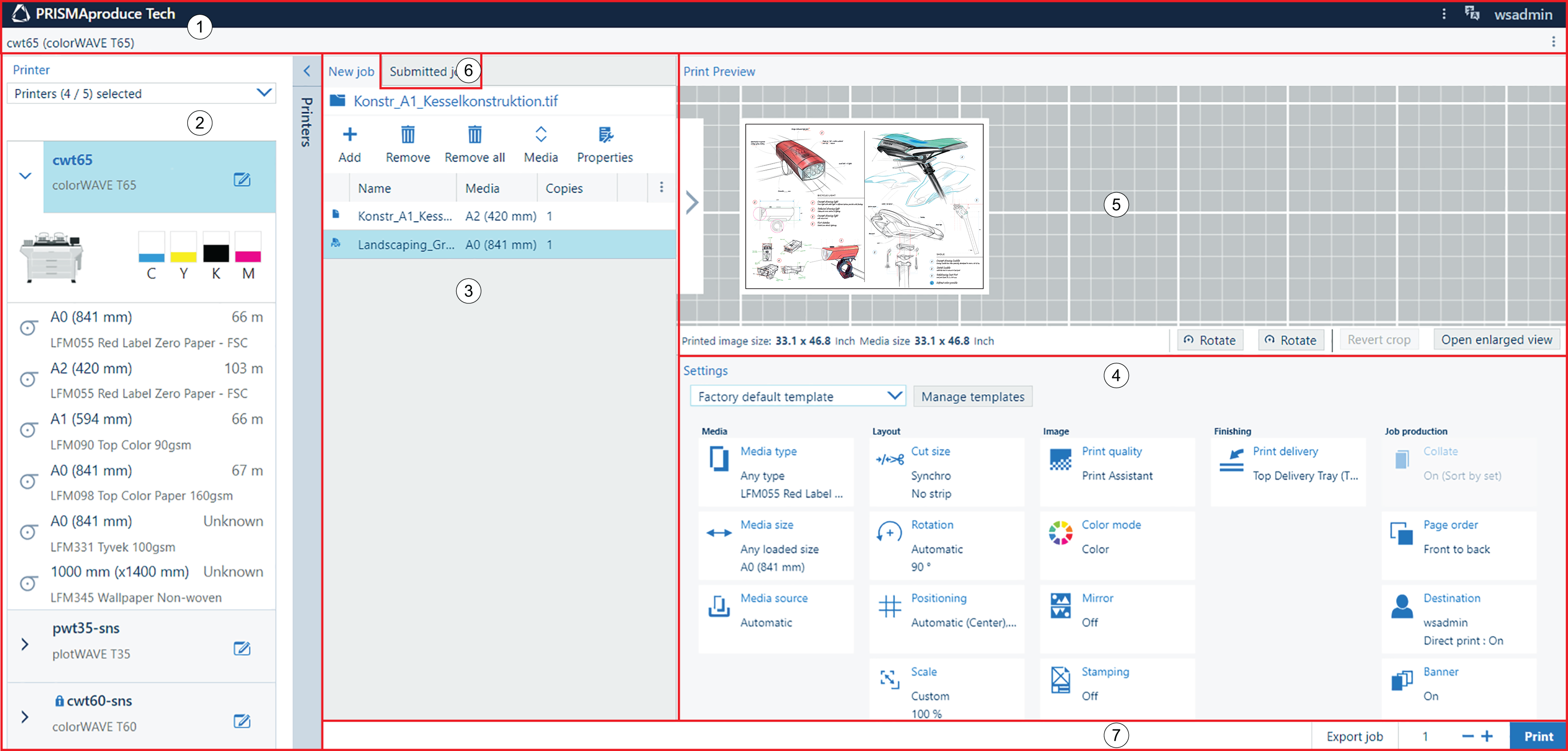
|
Obszar |
Informacje |
|
|---|---|---|
|
1 |
Górny pasek menu |
|
|
2 |
Obszar drukarki |
Więcej informacji można znaleźć w sekcji Obszar drukarki |
|
3 |
Panel zadania |
Więcej informacji można znaleźć w sekcji Panel zadania |
|
4 |
Panel ustawień |
Więcej informacji można znaleźć w sekcji Panel ustawień |
|
5 |
Panel podglądu |
Więcej informacji można znaleźć w sekcji Panel podglądu |
|
6 |
Lista przesłanych zadań |
Więcej informacji można znaleźć w sekcji Śledź wysłane zadanie |
|
7 |
Pasek akcji |
|
Ostrzeżenia i komunikaty
Ostrzeżenia i komunikaty są wyświetlane przez chwilę w prawym dolnym rogu okna.
Gdy wyświetlane jest ostrzeżenie o możliwym nieprzewidzianym rezultacie, na przykład „niezaładowanym nośniku”, „położeniu legendy”, „przycięciu”, zadanie nadal można przesłać do drukarki.
Gdy wyświetlany jest komunikat informujący o niezgodnej kombinacji ustawień, należy rozwiązać ten problem, aby móc przesłać zadanie do drukarki.
Komunikat zawiera rozwiązanie, które umożliwi usunięcie niekompatybilnej kombinacji ustawień: zaakceptuj lub zmień ustawienia ręcznie.
Gdy w dokumencie wystąpi błąd, należy zmienić ustawienia oryginalnego dokumentu lub usunąć dokument z zadania, aby umożliwić drukowanie.